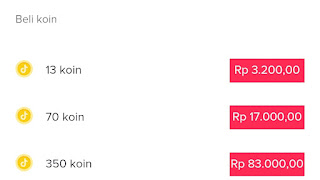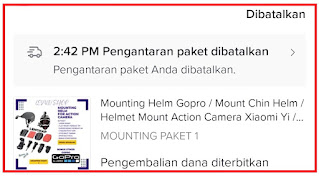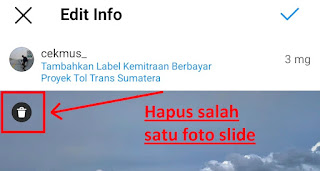Halo, sudah tau belum bagaimana cara beli koin TikTok pakai pulsa Telkomsel? Bila kamu belum tau caranya, yuk simak artikel ini sampai usai untuk mengetahuinya.
TikTok adalah aplikasi sosial media berbagi video pendek ini berbeda dengan aplikasi media sosial lainnya. Banyak hal unik dan seru yang bisa dilakukan di aplikasi yang berasal dari China ini.
Di TikTok selain kamu dapat menggunakannya layaknya sebuah media sosial, di TikTok kamu dapat mengasih hadiah ke seseorang yang sedang melakukan video live streaming.
Ya, hadiah tersebut dalam bentuk gif yang banyak terdapat di TikTok, seperti gif singa, gif mawar dan lain-lain.
Untuk mendapatkan gif di TikTok kamu dapat menukarkannya dengan koin TikTok kamu yang ada di akun TikTok kamu.
Apa itu koin TikTok?
Koin TikTok adalah uang virtual yang hanya berlaku dan hanya bisa digunakan pada aplikasi TikTok. Koin di TikTok dapat digunakan untuk membeli gif lalu mengasinya ke para creator-creator kesukaan kamu yang sedang melakukan video siaran langsung.
Untuk mendapatkan koin di TikTok tidak gratis, kamu harus membelinya terlebih dahulu dengan berbagai macam cara.
Koin di TikTok dapat dibeli lewat pulsa, Indomaret, Alfamart, kartu kredit, Dana, Gopay, Doku, ShopeePay, dan lain-lain.
Namun pada artikel ini hanya akan dibahas cara beli koin TikTok pakai pulsa Telkomsel saja.
Lantas bagaimana cara top up koin TikTok atau cara membeli koin di TikTok pakai pulsa Telkomsel?
Bila kamu masih bingung bagaimana caranya, langsung saja, tanpa perlu menunggu waktu lama lagi, berikut cara beli koin TikTok pakai pulsa Telkomsel dengan mudah dan cepat:
Cara Beli Koin TikTok Pakai Pulsa Telkomsel
1. Langkah pertama yang harus kamu lakukan adalah mengisi pulsa kartu Telkomsel kamu terlebih dahulu bila pulsanya kosong. Bila sudah silahkan buka aplikasi TikTok yang ada di hp Android kamu, login dan buka profil akun TikTok kamu. Klik icon menu pilihan sudut kanan atas seperti yang tampak pada gambar dibawah ini.
2. Pilih "Pengaturan & privasi".
3. Klik pada "Saldo".
4. Klik pada "Isi ulang".
5. Silahkan pilih berapa koin yang ingin kamu beli. Pastikan pulsa kamu cukup dengan jumlah koin yang kamu pilih.
6. Pilih metode pembayaran dengan menggunakan pulsa Telkomsel.
7. Klik "Telkomsel". (Telkomsel akan muncul secara otomatis bila di hp kamu menggunakan kartu Telkomsel).
8. Klik "Beli". Jangan lupa untuk membaca syarat dan ketentuannya terlebih dahulu.
9. Masukkan kata sandi akun email kamu tersebut. Selanjutnya klik "Verifikasi".
10. Klik "Oke".
11. Klik "Lain kali" atau "Gabung dengan sekali ketuk" untuk mendapatkan 2 poin untuk membeli suatu item di Google Play Game.
Selamat kamu telah berhasil membeli koin TikTok pakai pulsa Telkomsel. Sekarang jumlah koin sudah bertambah sesuai dengan jumlah yang kamu beli tersebut.
Bila koin tersebut kurang, kamu bisa membelinya lagi lewat cara diatas asalkan pulsa kamu mencukupi sesuai dominan koin yang kamu beli tersebut.
Cara beli koin TikTok pakai pulsa di iPhone
Untuk pengguna hp iPhone cara beli koin TikTok pakai pulsa hampir sama dengan cara menggunakan hp Android seperti cara diatas. Silahkan ikuti seperti cara yang sudah dijelaskan diatas tadi dan mungkin aga sedikit berbeda caranya.
Kesimpulan
Aplikasi TikTok semakin hari semakin digemari, terutama anak remaja. Gunakanlah aplikasi TikTok ini sewajarnya saja, jangan mengupload video yang tidak baik, atau melakukan live yang tidak bermoral demi banyak yang nonton dan gif banyak. Selain dapat merusak moral, akun TikTok kamu bisa di blokir oleh TikTok.
Lihat juga:
Demikian artikel singkat yang membahas cara beli koin TikTok pakai pulsa Telkomsel. Bagaimana apakah kamu sudah dapat melakukannya seperti cara yang sudah dijelaskan diatas?
Bila ada kendala atau hal lainnya yang ingin ditanyakan langsung saja tulis pada kolom komentar dibawah. Terima kasih dan semoga dapat bermanfaat.
Artikel lainnya: